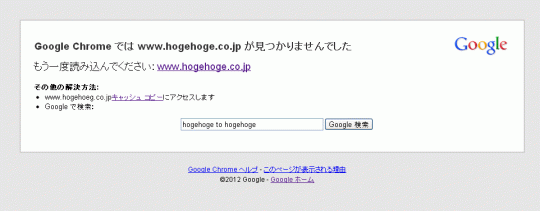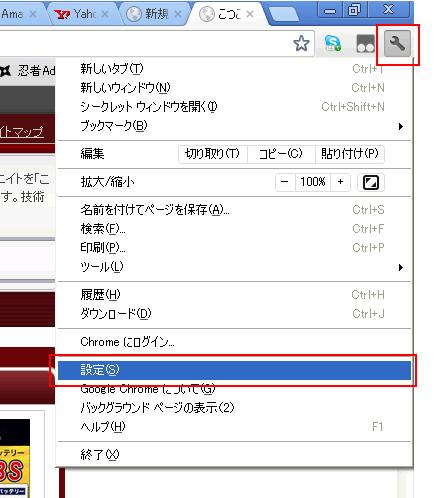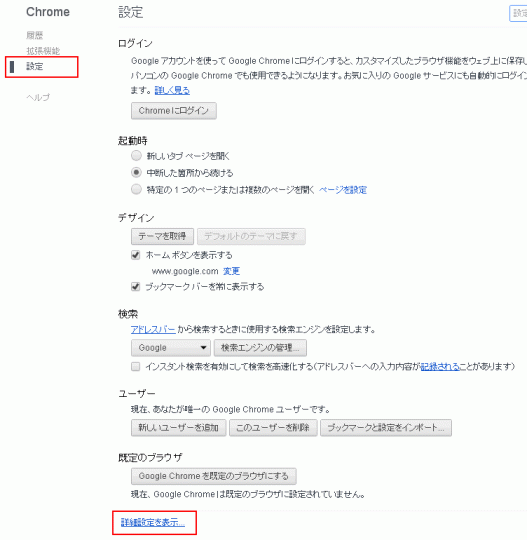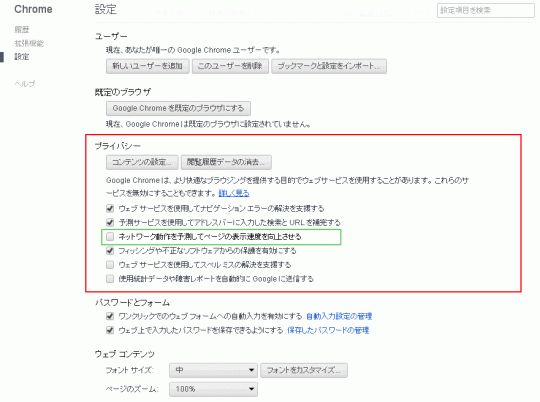私はメインのブラウザとして、Google Chromeを使用していますが、最近になってやたらと出てくる「Google Chrome では ○○○○ が見つかりませんでした」の文字・・。※○○○○のところにはそのアクセスしようとしているサイトのドメインが入ります。
んでまあ、一過性のものなのか、たまたまそのサイトに繋がらなかっただけかと思って放置してましたが、そうとは思えないほど頻繁に出るようになったので、対策を調べてみましたら・・あらま。これみなさんも頻繁に出ているようですね。
この表示が頻繁に出てくるようになってしまいました。
対策方法は簡単で、Google Chromeのオプション→設定と進んで、「DNSプリフェッチを利用して表示速度を早くする」のチェックを外すだけ。・・・なんですが、私が使っているバージョンのChromeでは、この該当部分が,「ネットワーク動作を予測してページの表示速度を向上させる」と表示さてれいました。おそらくクロームのバージョンによって微妙に違うんでしょう。
私はこの方法でページが表示されなくなる、といった現象は無くなりました。以下、該当部分までの経路がちょっと分かりにくいので、画像で該当箇所を枠で囲って公開しておきます。
オプション(スパナのマーク)を押して、設定(S)画面へ進みます。
設定画面の下の方に、「詳細設定を表示…」のテキストリンクがあるので、これをクリック。
すると、上記の画面のように、高度な設定の画面がでるので、「プライバシー」の中にある、緑枠で囲った部分「ネットワーク動作を予測してページの表示速度を向上させる」のチェックを外します。
これで設定は完了です。この表示がされない問題ですが、もっと詳しく調べてみると、それだけが問題ではないようです。が、詳しくつっこんでいくと当ブログのポリシーに外れたややこしい問題となりそうなので、省きます笑